Les mises à jour sont une partie importante de Windows. J'imagine que les utilisateurs souhaitent donc voir quelles mises à jour ont été installées par Windows.
La vérification des mises à jour Windows installées permet aux utilisateurs de déterminer si la mise à jour à installer a réellement été installée, mais elle aide également les utilisateurs à gérer les mises à jour selon leurs besoins.
Microsoft publie et installe toujours une mise à jour un mardi. Cette journée s'appelle Patch Tuesday et Microsoft utilise cette méthode de mise à jour depuis des années.
Afficher l'historique des mises à jour
Pour afficher l'historique des mises à jour Windows cliquez sur le bouton Démarrer de Windows.
Cliquez dessus menu Démarrer à gauche sur l'icône d'engrenage pour ouvrir les paramètres de Windows 10.
Cliquez sur Mise à jour et sécurité dans le menu Paramètres.
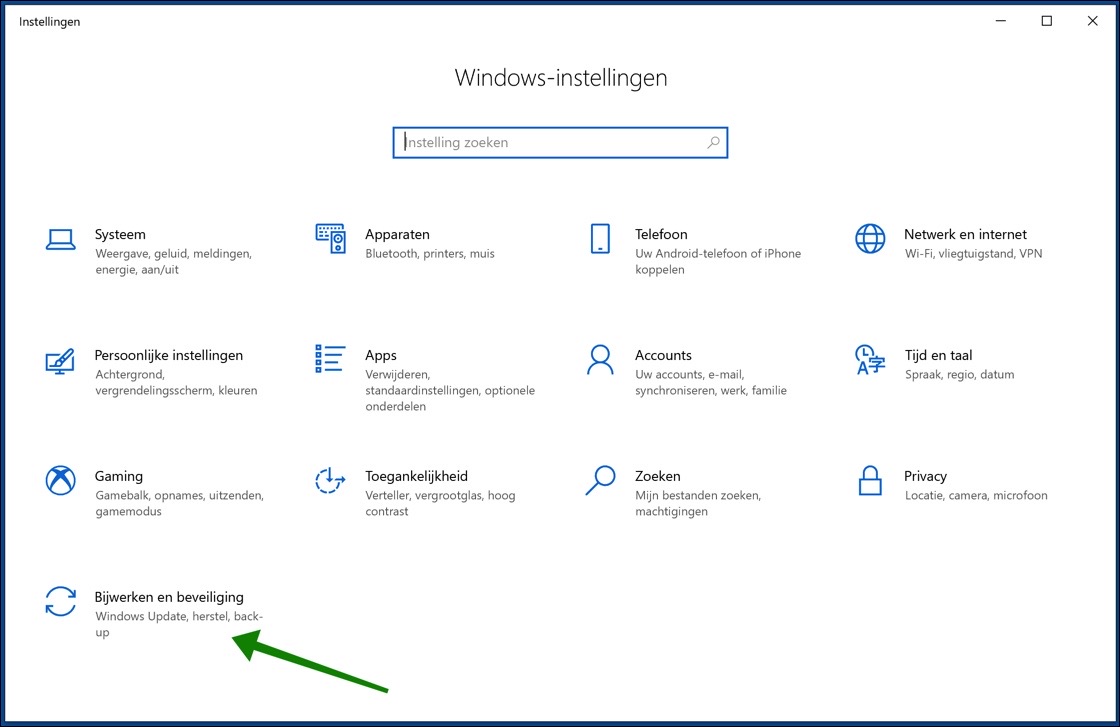
Cliquez sur Windows Update dans le menu de gauche. Pour afficher l'historique des mises à jour, cliquez sur Afficher l'historique des mises à jour.
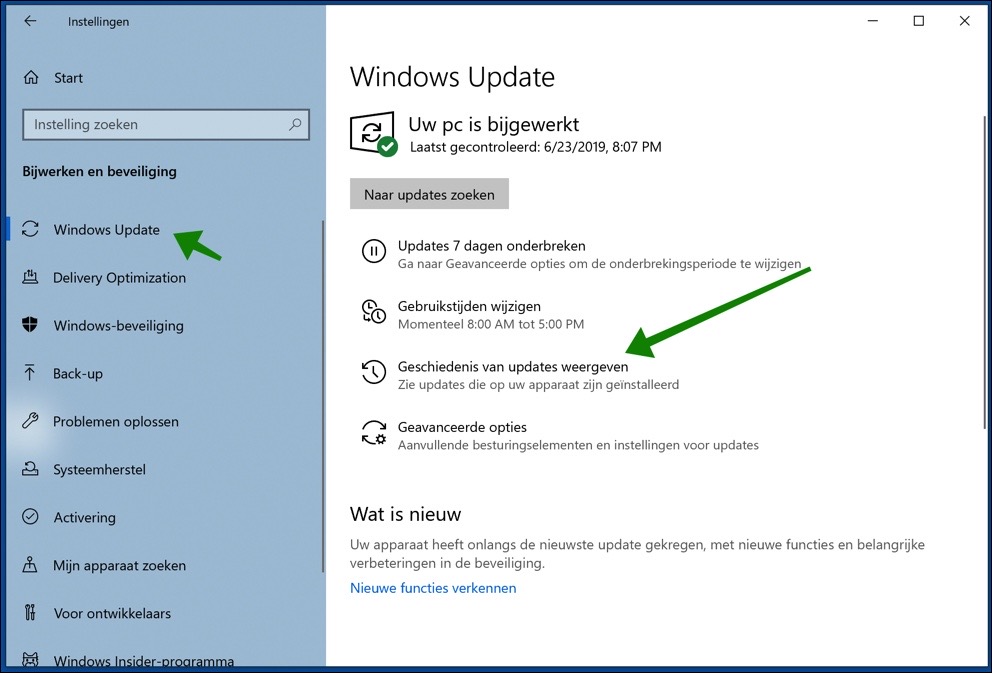
Dans la fenêtre suivante, vous verrez l'historique des mises à jour Windows divisé en mises à jour de fonctionnalités, mises à jour de qualité, mises à jour de définitions et autres mises à jour.
Vous pouvez développer les sections pour voir quelles mises à jour ont été installées pour quoi. Si vous cliquez sur un bouton plus d'informations, vous serez redirigé vers le site Microsoft pour plus d'informations sur la mise à jour concernée.
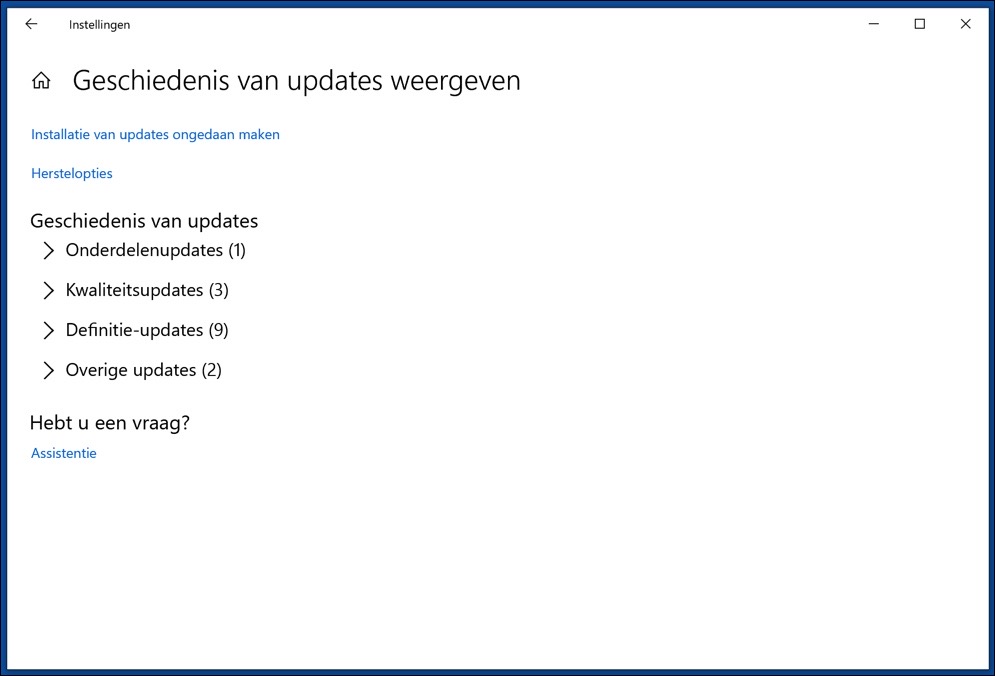
Désinstaller les mises à jour Windows
Si vous cliquez sur le lien hypertexte Désinstaller les mises à jour La fenêtre s'ouvre dans laquelle vous pouvez déterminer quelle mise à jour vous souhaitez supprimer par mise à jour installée.
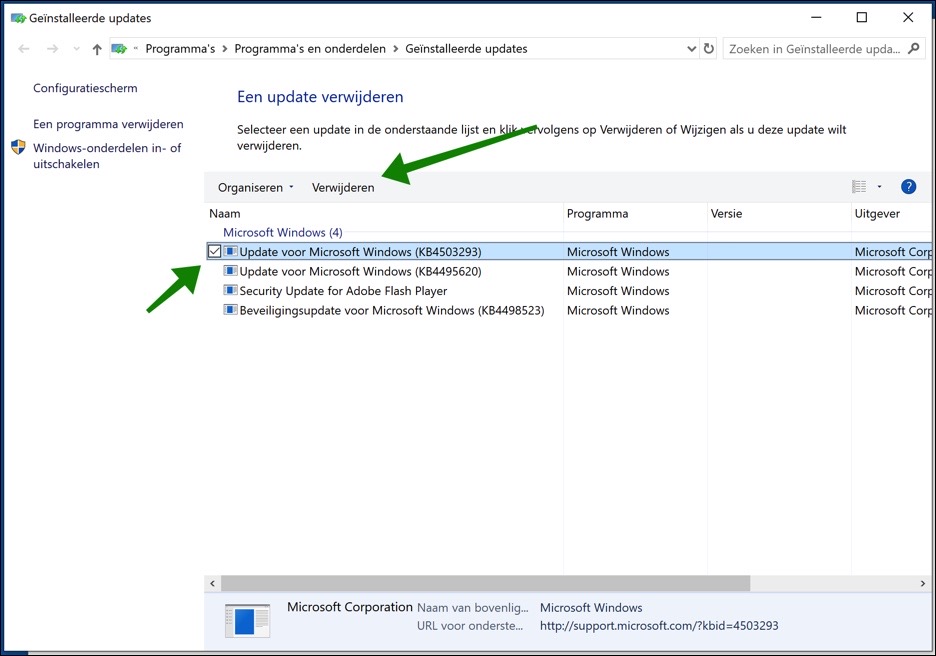
Il est également possible de désactiver automatiquement les mises à jour Windows.
Si vous rencontrez des difficultés pour mettre à jour Windows, mon article peut vous aider : Que faire si vous ne parvenez pas à mettre à jour Windows T'aider.

Bien sûr, je ne comprends pas du tout ! Et après une mise à jour aujourd'hui, je pense, et maintenant ?
Bonjour Yvonne, quel est le problème ? Avec quoi as tu besoin d'aide? Je vais voir si votre demande d'aide peut aider. Salutations, Stéphane
Stéphane, merci. Je ne sais tout simplement pas quoi faire maintenant. Est-ce que j'ai cette nouvelle mise à jour maintenant ou pas ? Je n'ai aucune idée, ni quoi faire.
Salutations Yvon
Salut Yvonne, OK, je comprends la question 🙂 Je vois qu'il vous manque des mises à jour. Je recommande de commencer par exécuter la mise à jour Windows. Windows recherchera ensuite de nouvelles mises à jour et les installera. Les informations pour mettre à jour Windows avec la dernière mise à jour peuvent être trouvées ici : https://support.microsoft.com/nl-nl/windows/de-update-van-mei-2021-voor-windows-10-downloaden-7d20e88c-0568-483a-37bc-c3885390d212. Si Windows indique qu'aucune mise à jour n'est disponible après avoir saisi ces informations, vous êtes entièrement mis à jour.
Si vous avez encore des doutes, vous pouvez installer la dernière mise à jour : Windows 10 21H1 (mai 2021) via UpdateAssistant. Vous pouvez également trouver ces informations dans le lien que je viens de fournir. Si cela ne fonctionne pas ou si vous recevez un message d'erreur, faites-le-moi savoir et j'essaierai de vous aider. J'espère que ça marche ! Salutations, Stéphane.
Merci Stefan, j'y jetterai un œil demain, merci pour vos efforts et votre temps, je vous dirai comment ça s'est passé !
Bonne soirée, salutations d'Yvon
Stefan, je viens juste de commencer à travailler dessus, mais après avoir vérifié Windows Update, je dois
Vérifiez les mises à jour, mais je ne les vois pas, puis je ne sais plus, voir écran d'impression
Ça va vraiment bien ! La dernière mise à jour 21H1 a déjà été téléchargée et sera installée après avoir cliqué sur le bouton « Redémarrer maintenant ». Alors cliquez sur ce bouton. Assurez-vous de sauvegarder le travail en cours au redémarrage de votre ordinateur. Une fois le redémarrage terminé, vérifiez à nouveau les mises à jour via le lien que j'ai fourni plus tôt. Cela semble bon! Bonne chance, salutations Stefan.
Bonjour Stefan, je pense qu'il y a une puce en jeu, car je ne pense pas que mon message de mercredi soir soit passé, je ne le vois plus ici.
Trois fois, c'est le droit d'un bateau, alors répétons….
J'ai redémarré et l'écran d'impression montre ce que je vois maintenant.
Pensez-vous que ce sera ça ? J'espère…..
En tout cas, MERCI encore pour votre réponse, votre temps et votre attention, vos efforts et votre patience ! Bonne journée, salutations d'Yvon
Bonjour, c'est vrai. Windows est complètement mis à jour. Les dernières mises à jour Windows ont été installées. Heureux d'avoir pu aider. Passez une belle journée! Salutations, Stéphane
Ooooh, SUPER !!!
Merci encore, tu es génial !
Je t'ai enregistré dans mes favoris (ha ha !), donc je te retrouverai si j'ai autre chose à demander.
Bonne journée et bon week-end à toi aussi ! Salutations d'Yvon
Après la mise à jour de Windows, il est en mode avion... et la carte son ne fonctionne plus. Il n'y a aucun moyen de désactiver cela. Donc plus de WiFi et plus de son. Pour ne rien arranger, une deuxième mise à jour du portable et le même problème. Conseils à quelqu'un